Vamos configurar o e-mail no Outlook 2013:
1- Clique em File no canto superior esquerdo da tela, conforme abaixo:
2- Clique em Add Account:
3- Selecione a opção Manual setup or additional server types:
4- Selecione a opção POP or IMAP:
5- Preencha os campos com as configurações da sua conta e clique em More Settings…
Your Name: Seu nome.
Email Address: O seu endereço de e-mail completo.
Account Type: Selecione POP3.
Incoming mail server: Digite pop.seudominio conforme o exemplo na imagem.
Outgoing mail server (SMTP): Digite smtp.seudominio conforme o exemplo na imagem.
User Name: O seu endereço de email completo.
Password: A sua senha.
6- Selecione a opção My outgoing server (SMTP) requires authentication:
7- Na aba Advanced, mude a porta SMTP para 587:
8- Clique em Next:
9- O Outlook testará as informações, se tudo ocorrer bem, clique em Close:
10- Pronto. Você configurou corretamente sua conta de email! Clique em Finish.
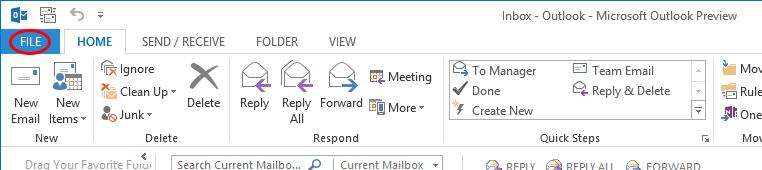
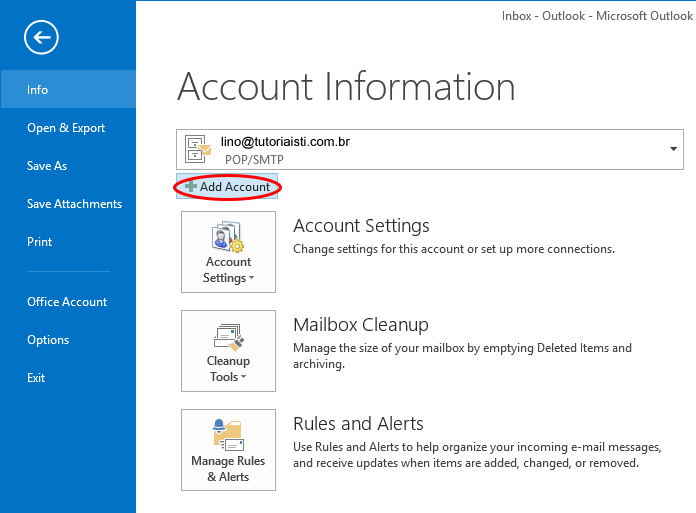
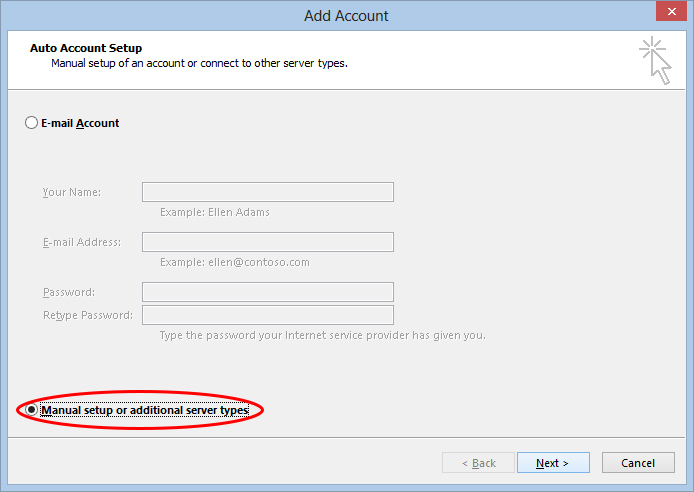
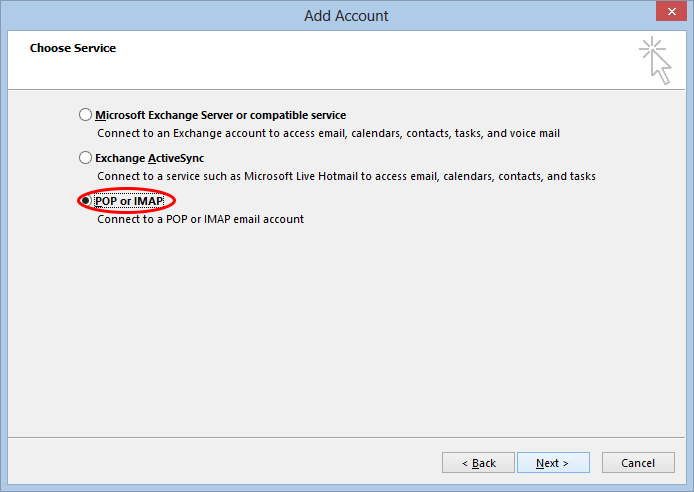
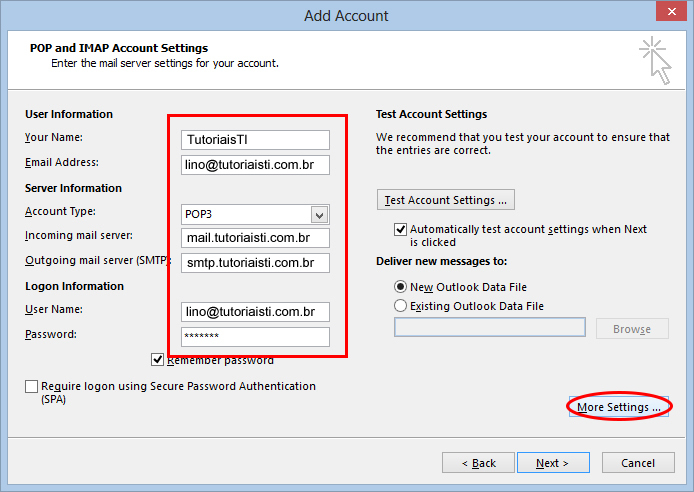
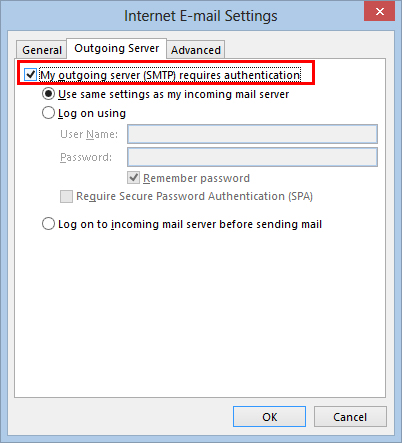
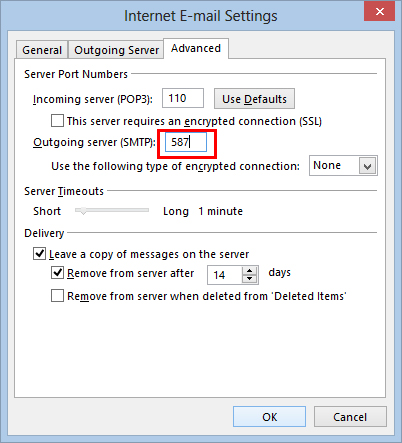
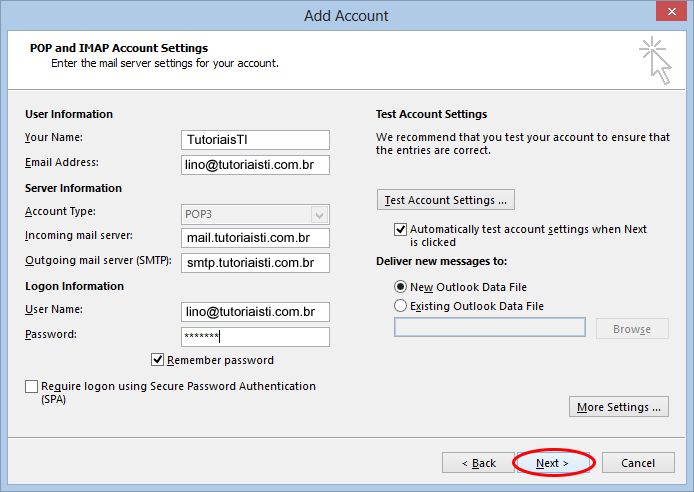
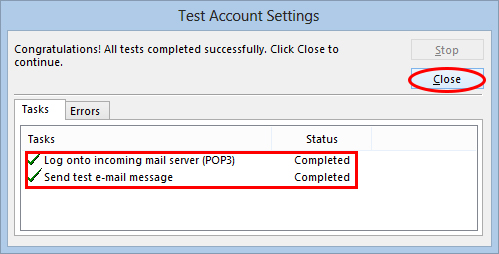
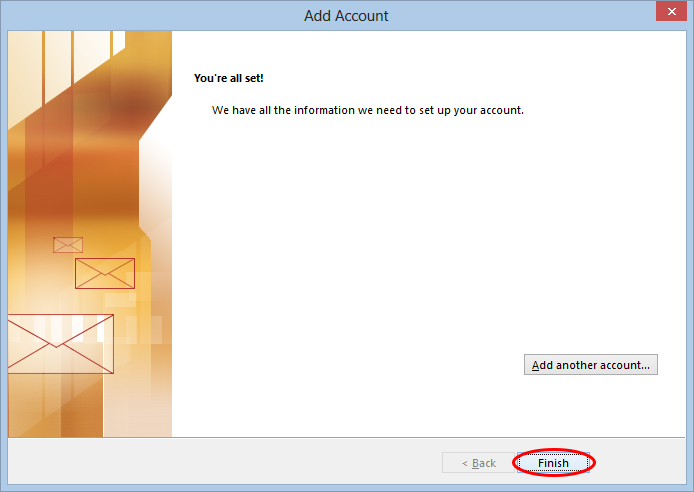
Boa tarde.
Formatei o computador e não fiz o backup das informações do outlook.
Seria possível baixar os e-mails antigos?
Após fazer a configuração do e-mail no outlook, foram baixados apenas alguns e-mails, outros com datas anteriores não foram baixados. É possível fazer o download desses e-mails? E a pasta itens enviados, é possível baixar também?
Uso o outlook 2013, com um e-mail do hotmail.
Obrigado.